Comment supprimer Screen Recorder Pro⋆
Publié par : Best Free and Fun Games LLCDate de sortie : May 16, 2024
Besoin d'annuler votre abonnement Screen Recorder Pro⋆ ou de supprimer l'application ? Ce guide fournit des instructions étape par étape pour les iPhones, les appareils Android, les PC (Windows/Mac) et PayPal. N'oubliez pas d'annuler au moins 24 heures avant la fin de votre essai pour éviter des frais.
Guide pour annuler et supprimer Screen Recorder Pro⋆
Table des matières:
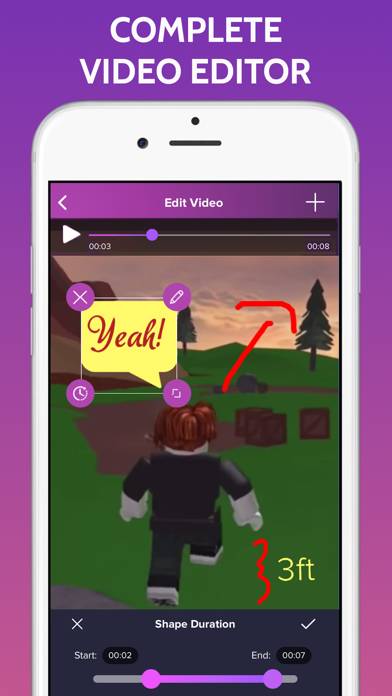
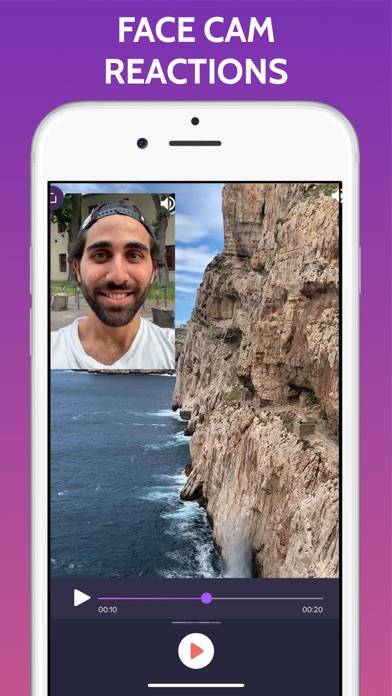
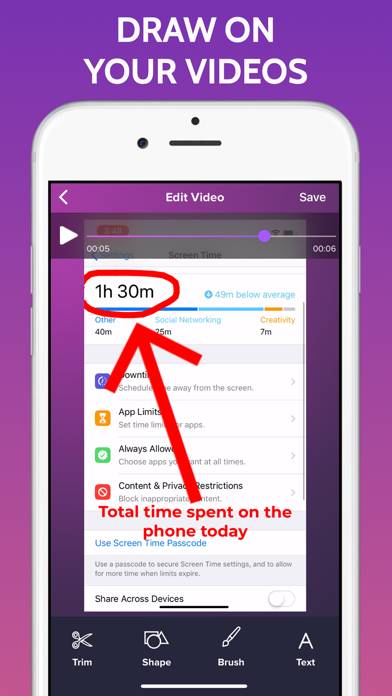
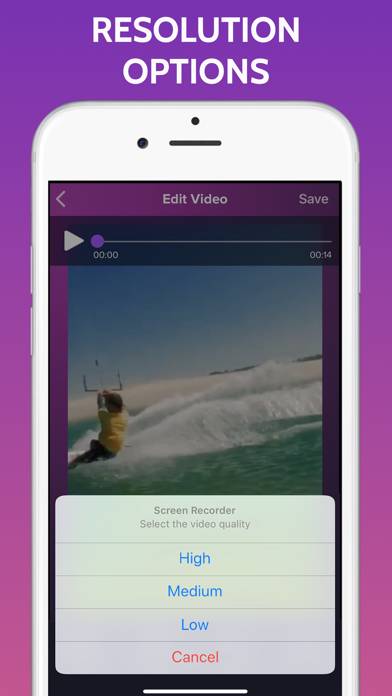
Screen Recorder Pro⋆ Instructions de désabonnement
Se désinscrire de Screen Recorder Pro⋆ est simple. Suivez ces étapes en fonction de votre appareil :
Annulation de l'abonnement Screen Recorder Pro⋆ sur iPhone ou iPad :
- Ouvrez l'application Paramètres.
- Appuyez sur votre nom en haut pour accéder à votre identifiant Apple.
- Appuyez sur Abonnements.
- Ici, vous verrez tous vos abonnements actifs. Trouvez Screen Recorder Pro⋆ et appuyez dessus.
- Appuyez sur Annuler l'abonnement.
Annulation de l'abonnement Screen Recorder Pro⋆ sur Android :
- Ouvrez le Google Play Store.
- Assurez-vous que vous êtes connecté au bon compte Google.
- Appuyez sur l'icône Menu, puis sur Abonnements.
- Sélectionnez Screen Recorder Pro⋆ et appuyez sur Annuler l'abonnement.
Annulation de l'abonnement Screen Recorder Pro⋆ sur Paypal :
- Connectez-vous à votre compte PayPal.
- Cliquez sur l'icône Paramètres.
- Accédez à Paiements, puis à Gérer les paiements automatiques.
- Recherchez Screen Recorder Pro⋆ et cliquez sur Annuler.
Félicitations! Votre abonnement Screen Recorder Pro⋆ est annulé, mais vous pouvez toujours utiliser le service jusqu'à la fin du cycle de facturation.
Comment supprimer Screen Recorder Pro⋆ - Best Free and Fun Games LLC de votre iOS ou Android
Supprimer Screen Recorder Pro⋆ de l'iPhone ou de l'iPad :
Pour supprimer Screen Recorder Pro⋆ de votre appareil iOS, procédez comme suit :
- Localisez l'application Screen Recorder Pro⋆ sur votre écran d'accueil.
- Appuyez longuement sur l'application jusqu'à ce que les options apparaissent.
- Sélectionnez Supprimer l'application et confirmez.
Supprimer Screen Recorder Pro⋆ d'Android :
- Trouvez Screen Recorder Pro⋆ dans le tiroir de votre application ou sur l'écran d'accueil.
- Appuyez longuement sur l'application et faites-la glisser vers Désinstaller.
- Confirmez pour désinstaller.
Remarque : La suppression de l'application n'arrête pas les paiements.
Comment obtenir un remboursement
Si vous pensez avoir été facturé à tort ou si vous souhaitez un remboursement pour Screen Recorder Pro⋆, voici la marche à suivre :
- Apple Support (for App Store purchases)
- Google Play Support (for Android purchases)
Si vous avez besoin d'aide pour vous désinscrire ou d'une assistance supplémentaire, visitez le forum Screen Recorder Pro⋆. Notre communauté est prête à vous aider !
Qu'est-ce que Screen Recorder Pro⋆ ?
The best screen recorder for pc#39;s free screen recorder pro:
With Screen Recorder Pro, record all content from your screen, including games and app walk-through, video demos, tutorials, Youtube videos, training videos on your iPhone and iPad. Anything you want, just go record it! Thanks to this easy screen recorder.
Share your recordings from the screen recorder easily to major social media platforms like Youtube, Facebook, Instagram, Twitch.
Main features of Screen Recorder Pro:
- Record screen
- Record face cam reaction
- Edit videos